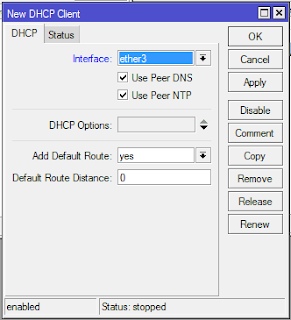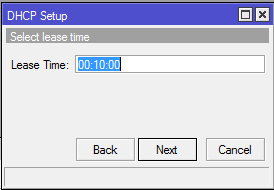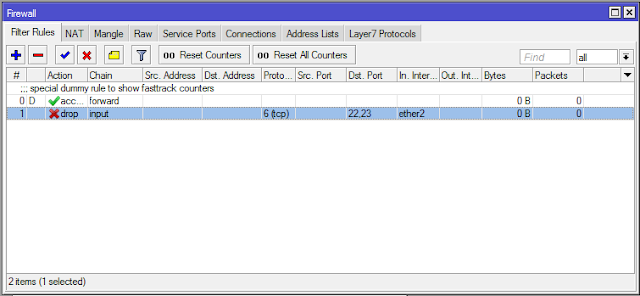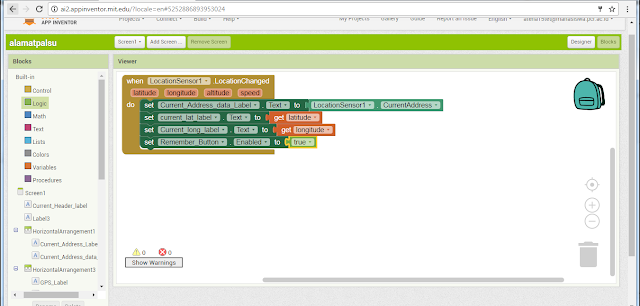Jaringan internet adalah jaringan komputer secara global. Adanya jaringan internet, informasi apa saja yang Anda butuhkan bisa didapatkan dengan cepat dan hanya membutuhkan biaya yang begitu murah. Jaringan internet dapat diakses dengan adanya koneksi internet. Koneksi internet ini bisa Anda dapatkan yaitu dengan cara berlangganan pada internet service provider (ISP).
Berikut pemaparan pengertian internet sevice provider (ISP) , fungsi dan contoh yang ada di Indonesia.
Berikut pemaparan pengertian internet sevice provider (ISP) , fungsi dan contoh yang ada di Indonesia.
Internet Service Provider (ISP) adalah sebuah perusahaan penyedia layanan pada jasa sambungan internet dengan jasa lainnya yang saling berhubungan. ISP ini memiliki infrastruktur sebagai sarana telekomunikasi yang terkoneksi pada internet. ISP akan membagi kapasitas koneksi pada internet yang dimilikinya untuk para pelanggannya yang membutuhkan jasa internet. Biasanya sistem langganan telah ditetapkan dahulu ketentuannya. Sistem langganan ini pembayarnnya tiap bulan. Ada juga provider telekomunikasi lainnya yang menerapkan sistem langganan dengan mrnggunakan sistem yang berbasis quota.
Keberadaan sebuah internet service provider saat ini sudah sangat dibutuhkan, kehandalan sistem ini nantinya akan berpengaruh pada kecepatan koneksi yang dimiliki. Sebelum memilih berlangganan dengan ISP tertentu, beberapa hal yang harus diperhatikan yaitu :
a. Kecepatan transfer
Anda harus menanyakan berapa kecepatan untuk transfer data yang maksimal pada penawaran provider tersebut. Kecepatan transfer
Anda harus menanyakan berapa kecepatan untuk transfer data yang maksimal pada penawaran provider tersebut. Kecepatan transfer
data
setiap ISP berbeda. Semakin cepat transfer data pada sebuah ISP, maka dapat dikatakan provider tersebut semakin bagus.
b. Jenis modem
Modem yang digunakan oleh pihak ISP agar sambungannya terkoneksi cepat itu berbeda-beda. Oleh karena itu, pilihlah ISP yang mampu menawarkan modem digital yang menggunakan kabel dan modem yang telah support teknologi berbasis 3G untuk sambungan internet yang menggunakan wireless.
c. Perbandingan sambungan internet
Jumlah sambungan yang dibagi untuk pelanggan idealnya satu sambungan maksimal 10 tempat agar terhindar dari lambatnya koneksi internet.
d. Fitur tambahan
Anda harus teliti memilih fitur yang ditawarkan. Semakin banyak menu atau fitur yang ditawarkan menunjukkan ISP tersebut semakin handal.
setiap ISP berbeda. Semakin cepat transfer data pada sebuah ISP, maka dapat dikatakan provider tersebut semakin bagus.
b. Jenis modem
Modem yang digunakan oleh pihak ISP agar sambungannya terkoneksi cepat itu berbeda-beda. Oleh karena itu, pilihlah ISP yang mampu menawarkan modem digital yang menggunakan kabel dan modem yang telah support teknologi berbasis 3G untuk sambungan internet yang menggunakan wireless.
c. Perbandingan sambungan internet
Jumlah sambungan yang dibagi untuk pelanggan idealnya satu sambungan maksimal 10 tempat agar terhindar dari lambatnya koneksi internet.
d. Fitur tambahan
Anda harus teliti memilih fitur yang ditawarkan. Semakin banyak menu atau fitur yang ditawarkan menunjukkan ISP tersebut semakin handal.
Nah, setelah mengetahui apa itu Internet Service Provider (ISP), sobat juga ingin mengetahui contoh-contoh ISP di Indonesia bukan? Cukup banyak ISP yang ada di negeri ini seiring peningkatan kebutuhan akses internet di semua kalangan, khususnya dari provider seluler seperti diantaranya:
Telkomsel
Telkomsel adalah salah satu internet service provider seluler yang paling besar di Indonesia. Pelanggan dapat menikmati layanan ISP Telkomsel ini melalui tiga macam kartu sekaligus yaitu Kartu Halo untuk pasca bayar, Kartu Simpati dan As untuk pra bayar. Dengan BTS yang menyebar ke hampir seluruh pelosok negeri, layanan internet Telkomsel dapat dinikmati hampir di semua wilayah dengan kecepatan yang variatif, dari 2G hingga 4G.
Indosat
Sebagai salah satu internet service provider terbesar di Indonesia, Indosat memiliki jutaan pelanggan yang menyebar di seluruh penjuru Indonesia. Dengan pilihan 3 kartu yakni Matrix untuk pasca bayar serta Mentari dan IM3 untuk pra bayar, layanan koneksi internet Indosat menawarkan aneka paket yang menarik untuk dicoba.
XL Axiata
Terkenal dengan kartu pasca bayarnya yang bernama Xplor serta par bayar bernama Bebas, XL menjadi salah satu internet service provider yang menyediakan aneka paket internetan menarik, baik yang berbasis kuota maupun unlimited. Jaringannya yang luas menjadikan XL pesaing berat bagi kedua ISP sebelumnya.
Tri
Terkenal dengan paket internetnya yang murah, Tri merupakan internet service provider yang semakin populer di negeri ini. Saat ini, kartu yang paling populer untuk mengakses internet dari Tri adalah AlwaysON atau sering disingkat AON. Dengan variasi kuota yang sangat beragam, Tri mampu menjadi salah satu ISP yang paling digandrungi di Indonesia saat ini.
Bolt
Bekerja khusus di jaringan 4G, Bolt sering diidentikkan sebagai internet service provider seluler tercepat saat ini. Meski jaringannya masih terbatas di Jabodetabek dan Medan, layanan Bolt mampu menarik perhatian para onliner atau mereka yang gemar beraktivitas di dunia maya di negeri ini. Kartu Bolt tersedia dalam jenis pra bayar maupun pasca bayar.
Smartfren
Mungkin hanya Smartfren lah internet service provider seluler berbasis teknologi CDMA yang saat ini masih digandrungi para pelanggan. Selain jangkauan sinyalnya yang cukup merata di Indonesia, paket bundling dengan beberapa produsen gadget menjadikan Smartfren tetap mendapat perhatian para pengguna internet di negeri ini.
Itulah sekilas informasi tentang apa itu Internet Service Provider (ISP). Seiring popularitas yang kian melejit, media seluler menjadi salah satu andalan para penyedia jasa layanan ISP di Indonesia. Nah, bagi sobat yang bingung memilih ISP mana, silahkan cek jangkauan sinyal masing-masing operator di atas.
Nah pada kesempatan kali ini akan diberikan tentang Analisis Kinerja Jaringan / Internet di Berbagai tempat seperti Umbansari, Limbungan dan Limbungan Baru Menggunakan Aplikasi Speedtest & Axence netTools.
Nah berikut akan ditampilkan grafik dan data dari kecepatan layanan internet saat download dan Upload pada berbagai provider dengan 3G dan 4G.


Nah berikut akan ditampilkan grafik dan data dari kecepatan layanan internet saat download dan Upload pada berbagai provider dengan 3G dan 4G.


- UMBANSARI

- Operator INDOSAT(3G) memiliki kecepatan download yang bagus di daerah UMBANSARI.
- Operator Telkomsel (3G) memiliki kecepatan upload yang bagus di daerah UMBANSARI.

- Operator INDOSAT(4G) memiliki kecepatan download yang bagus di daerah UMBANSARI.
- Operator INDOSAT(4G) memiliki kecepatan upload yang bagus di daerah UMBANSARI.
- Operator TELKOMSEL(3G) memiliki kecepatan download yang bagus di daerah LIMBUNGAN.
- Operator Telkomsel (3G) memiliki kecepatan upload yang bagus di daerah LIMBUNGAN.
- Operator TELKOMSEL(4G) memiliki kecepatan download yang bagus di daerah LIMBUNGAN.
- Operator TELkOMSEL (4G) memilikih kecepatan upload yang bagus di daerah LIMBUNGAN.
- LIMBUNGAN BARU

- Operator TELKOMSEL(3G) memiliki kecepatan download yang bagus di daerah LIMBUNGAN BARU.
- Operator TELkOMSEL (3G) memilikih kecepatan upload yang bagus di daerah LIMBUNGAN BARU.
- Operator INDOSAT(4G) memiliki kecepatan download yang bagus di daerah LIMBUNGAN BARU.
- Operator TELkOMSEL (4G) memilikih kecepatan upload yang bagus di daerah LIMBUNGAN BARU.
Nah setelah itu akan dijelaskan mengenai "THROUGHPUT".
Ternyata konsep bandwidth tidak cukup untuk menjelaskan kecepatan jaringan dan apa yang terjadi di jaringan. Untuk itulah konsep Throughput muncul. Throughput adalah bandwidth aktual yang terukur pada suatu ukuran waktu tertentu dalam suatu hari menggunakan rute internet yang spesifik ketika sedang mendownload suatu file.
Sayangnya, throughput karena banyak alasan, kadang sangat jauh dari bandwidth maksimum yang mungkin dari suatu media. Beberapa faktor yang menentukan bandwidth dan throughput ada lah:
- Piranti jaringan
- Tipe data yang ditransfer
- Topologi jaringan
- Banyaknya pengguna jaringan
- Spesifikasi komputer client/user
- Spesifikasi komputer server
- Induksi listrik dan cuaca
- Dan alasan-alasan lain.
1. UMBANSARI
Pada pengukuran ini didapatkan hasil bahwa bandwidth aktual yang terukur pada provider yang digunakan terdapat pada provider telkomsel.
2. LIMBUNGAN
Pada pengukuran ini didapatkan hasil bahwa bandwidth aktual yang terukur pada provider yang digunakan terdapat pada provider telkomsel.
3. LIMBUNGAN BARU